PRTG Network Monitor 17.1.29.1531 Phần mềm giám sát mạng, lưu lượng, máy chủ...
PRTG Network Monitor là phần mềm giám sát mạng chuyên nghiệp cho toàn bộ hệ thống máy tính của doanh nghiệp. Đây là phiên bản nâng cấp của PRTG Traffic Grapher - 1 sản phẩm nổi bật khác cũng của hãng Paessler.
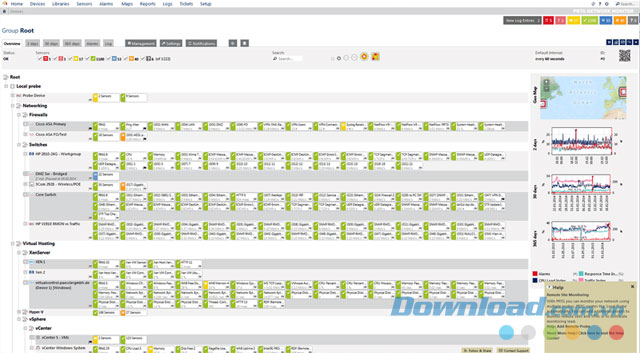
PRTG là gì?
PRTG Network Monitor Free còn có tên gọi tắt là PRTG, giúp kiểm soát mọi yếu tố trong cơ sở hạ tầng IT của doanh nghiệp. Chỉ cần nhìn lướt qua biểu đồ và số liệu mà PRTG cung cấp, bạn có thể nắm bắt được toàn bộ lưu lượng mạng, tốc độ, đặc tính... Chỉ cần cài đặt PRTG Network Monitor trong vài phút là có thể sử dụng ngay trên máy tính và các thiết bị di động khác.
Cụ thể, PRTG Network Monitor cho phép giám sát toàn bộ mạng LAN, WAN, máy chủ, website, ứng dụng và nhiều hơn thế. Nhìn chung, PRTG có thể kiểm soát tốt toàn hệ thống IT, thiết bị, lưu lượng và ứng dụng dựa trên các công nghệ cải tiến sau:
- SNMP: sẵn có kèm nhiều tùy chọn.
- WMI và Windows Performance Counters.
- SSH: cho hệ thống Linux/Unix và MacOS.
- Flows and Packet Sniffing.
- Ping.
- HHTP Request và Push Data.
- SQL...
Tất cả những gì bạn cần làm chỉ là cài đặt PRTG Network Monitor 1 lần duy nhất, không cần tải thêm bất cứ công cụ nào. PRTG là công cụ giám sát mạng đơn giản, dễ sử dụng kể cả với người dùng mới.
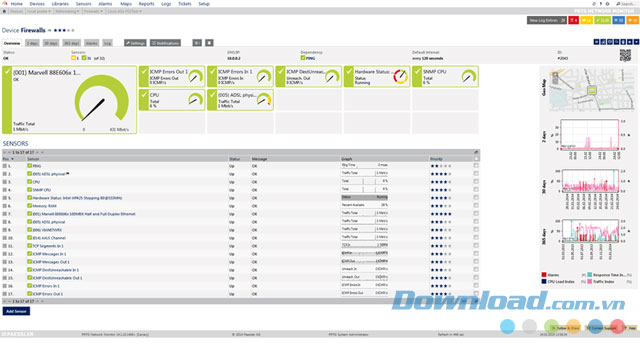
Tính năng chính của PRTG Network Monitor
Cảnh báo linh hoạt
PRTG sử dụng tới 10 công nghệ cùng lúc như Email, Push, tin nhắn văn bản SMS, phát file audio cảnh báo, gửi file EXR hoặc HTTP Request. Thông báo đẩy miễn phí trên PRTG cho phép người dùng cập nhật nhanh chóng thông tin mạng trên thiết bị di động.
Tùy biến hệ thống thông báo để phù hợp với nhu cầu sử dụng và lập thời gian biểu cho thông báo (ví dụ, mức độ ưu tiên thấp vào buổi đêm), tránh "ngập lụt" thông báo bằng cách chỉnh mức độ phụ thuộc và tần suất. Bạn có thể dùng PRTG API để tự viết thông báo.
1 vài giao diện người dùng
Giao diện web đa năng của PRTG dựa trên nền tảng AJAX với cấp độ bảo mật cao, vận hành tốt nhờ công nghệ Single Page Application (SPA), có thể tùy biến tùy theo từng hệ thống nhờ kiểu thiết kế phản hồi của PRTG mới nhất.
Enterprise Console là giao diện dành cho doanh nghiệp trên nền tảng Windows, phù hợp với kiểu cài đặt song song vài hệ thống PRTG của các hãng khác nhau.
Khi cài đặt PRTG Network Monitor di động, bạn có thể trải nghiệm giao diện gọn nhẹ hơn cho điện thoại iPhone, Android hay WIndows Phone.
Tuy nhiên, các giao diện PRTG này đều có điểm chung là được bảo mật SSL nội bộ, cho phép truy cập từ xa và có thể dùng cùng lúc mà không gặp bất cứ khó khăn nào.
Giải pháp quản lý mạng thông minh, hạn chế rủi ro
Tiêu chí của PRTG Network Monitor là "phòng còn hơn chống". PRTG Network Monitor luôn giám sát dung sai lỗi trong thời gian thực để đưa ra cảnh báo sớm cho người dùng.
PRTG tự động xử lý lỗi: khi máy chủ chính bị ngắt hết nối hay hỏng hóc, ngay lập tức sẽ có phương án thay thế để tiếp tục kiểm soát mạng doanh nghiệp, đồng thời đưa ra thông báo lỗi để người dùng tìm cách khắc phục.
Ưu điểm của PRTG Network Monitor Full là giám sát nhiều điểm, theo dõi liên tục mọi bộ cảm biến trong thời gian thực để người dùng dễ dàng so sánh số lần phản hồi từ nhiều địa điểm khác nhau trong mạng LAN/WAN/VPN.
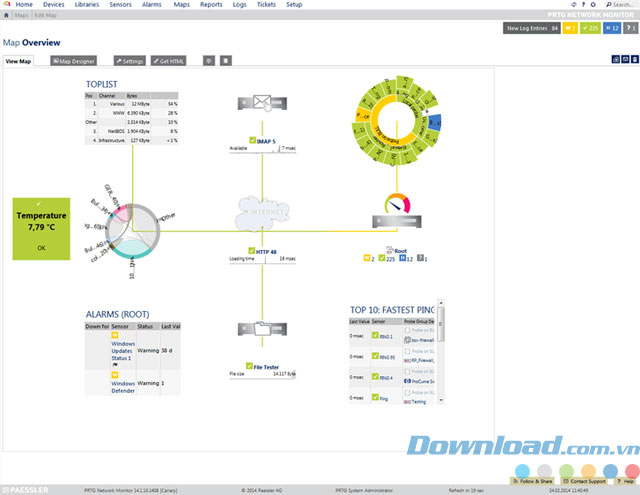
Bản đồ và bảng điều khiển
Trực quan hóa mạng bằng bản đồ thời gian thực với thông tin trạng thái trực tiếp.
Người dùng PRTG Network Monitor có thể tạo bảng điều khiển với bản đồ PRTG, bao gồm mọi thành phần mạng và hơn 300 đối tượng bản đồ khác nhau: từ thiết bị và biểu tượng trạng thái cho tới sơ đồ lưu lượng, danh sách hàng đầu... Thậm chí, người dùng có thể cá nhân hóa bản đồ này bằng HTML.
Chia sẻ bản đồ thông qua đường dẫn URL độc quyền trên bảng điều khiển với đồng nghiệp trên mạng LAN hoặc gửi ra ngoài công ty.
Màn hình phân phối
Giám sát một vài mạng ở các địa điểm khác nhau và mạng riêng biệt trong công ty (ví dụ như DMZ và LAN) với PRTG Remote Probes. Phần mềm cung cấp cái nhìn tổng quan khi cài đặt PRTG trung tâm. Bạn có thể dùng tính năng giám sát từ xa để phân phối màn hình. Mỗi chứng chỉ PRTG tương ứng với số lượng kết nối từ xa không giới hạn. Với tư cách quản trị mạng, bạn có thể giám sát mạng của khách hàng nhằm nâng cao chất lượng dịch vụ.
Báo cáo chuyên sâu
PRTG cung cấp số liệu, thống kê và biểu đồ dữ liệu giám sát mạng cụ thể hoặc thiết lập cấu hình. Xuất dữ liệu giám sát ra file PDF, HTML, XML hay CSV và tiếp tục xử lý dữ liệu mạng mới.
PRTG Network Monitor cho phép mở báo cáo theo yêu cầu hoặc hẹn giờ để xuất báo cáo định kỳ (hàng ngày, hàng tuần, theo tháng...).
PRTG Network Monitor hỗ trợ đa ngôn ngữ như tiếng Anh, Đức, Tây Ban Nha, Pháp, Bồ Đào Nha, Hà Lan, Séc, Nga, Nhật Bản và Trung Quốc. PRTG Network Monitor Free là lựa chọn hoàn hảo cho quản trị viên mạng doanh nghiệp hay các công ty cung cấp mạng chuyên nghiệp. Bạn có thể giám sát mạng, máy chủ, lưu lượng, thiết bị... từ xa và trong thời gian thực nhằm xử lý sự cố kịp thời và nâng cao chất lượng mạng ngay khi cần.
Cài đặt và sử dụng PRTG Networking Monitor
Bạn hãy download phần mềm PRTG Networking Monitor miễn phí và bắt đầu cài đặt của mình.
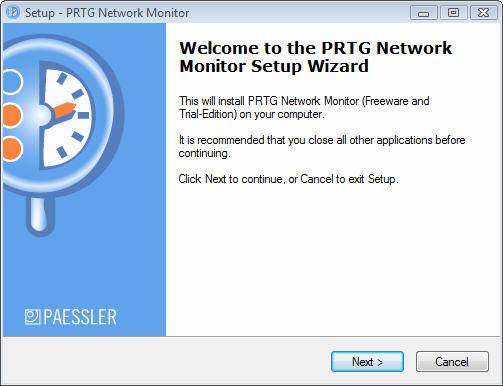
Hình 1: Bắt đầu cài đặt PRTG
Bạn có thể chọn cài đặt Core Server hoặc Remote Probe theo ý định của mình.
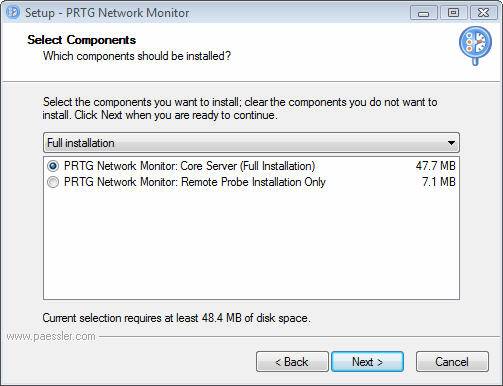
Hình 2: Chọn cài đặt - Server hoặc Remote Probe
Trong thử nghiệm trong bài, chúng tôi đã chọn để sử dụng phiên bản miễn phí.
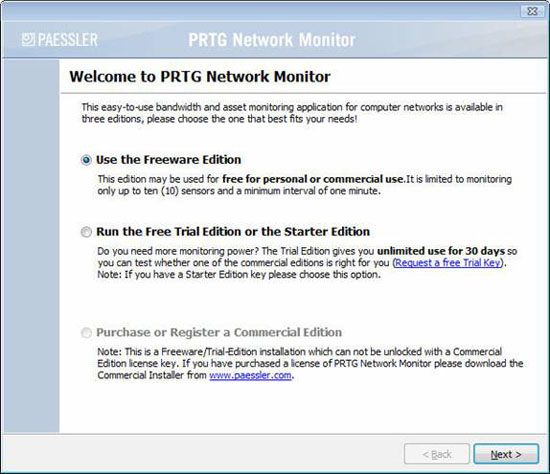
Hình 3: Cài đặt phiên bản miễn phí (Free Edition)
PRTG Network Monitor sẽ cài đặt một máy chủ web và cơ sở dữ liệu. Như những gì có thể thấy trong hình 4, bạn sẽ cần phải chọn username, password, địa chỉ email quản trị của mình, giao diện để máy chủ PRTG web server sẽ chạy trên đó và số cổng. Cũng cần phải đặt tên cho máy chủ của bạn. Trong trường hợp thử nghiệm, chúng tôi đã chọn giao diện host nội bộ và sử dụng cổng 81.
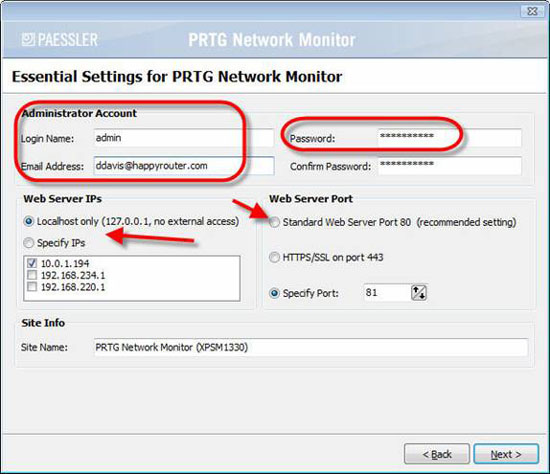
Hình 4: Các thiết lập Network Monitor cần thiết
Sau đó, PRTG sẽ được cài đặt.
Sử dụng PRTG Network Monitor
Đăng nhập vào PRTG Network Monitor bằng cách sử dụng trình duyệt web , nhập vào địa chỉ IP và số cổng cụ thể trong quá trình cài đặt.
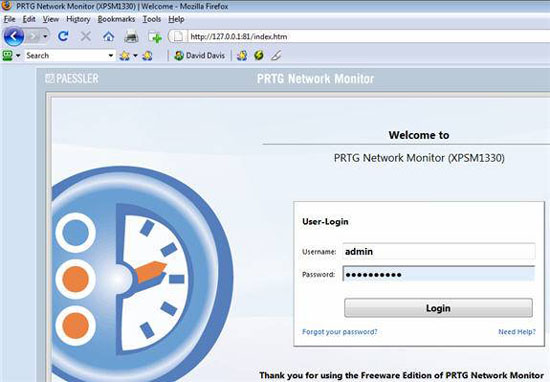
Hình 5: Đăng nhập PRTG
Thứ đầu tiên mà bạn cần thực hiện đó là bổ sung thêm các thiết bị mạng vào PRTG. Cách đơn giản nhất để thực hiện điều đó là sử dụng tính năng Auto Discovery.
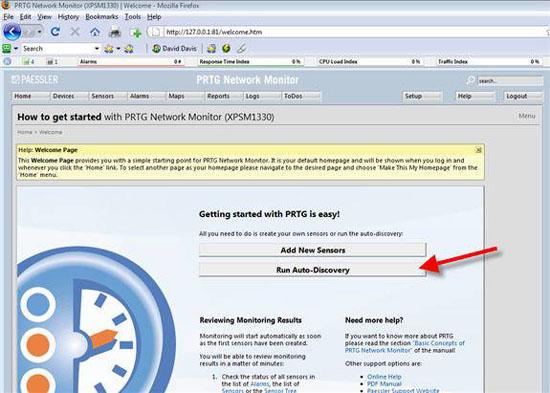
Hình 6: Chạy AutoDiscovery
PRTG sẽ tìm ra các thiết bị trên mạng của bạn và bắt đầu thu thập các thống kê về chúng. Phụ thuộc vào kiểu thiết bị, bạn có thể hoặc không thể thực hiện các công việc mở rộng để cung cấp các chuỗi SNMP mang tính cộng đồng, Windows username & password cho WMI hoặc các tiêu chuẩn cụ thể khác để có được một thống kê chi tiết hơn.
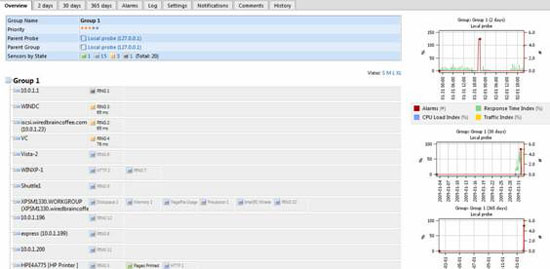
Hình 7
Lưu ý rằng trong hình 7 ở trên, 12 thiết bị mạng khác nhau được phát hiện một cách tự động và được đưa vào PRTG. Thậm chí không có cấu hình, các thiết bị khác cũng đang được kiểm tra theo nhiều cách khác nhau, dựa vào các khả năng của chúng. Cho ví dụ, một số thiết bị chỉ được kiểm tra bằng cách sử dụng phương pháp ping. Các thiết bị khác được kiểm tra bởi phương pháp ping và http, nếu chúng có một giao diện web. Host nội bộ trong thử nghiệm của chúng tôi được kiểm tra bằng cách sử dụng ping và diskspace, memory, pagefile, processor và networking. Cuối cùng, HP printer thử nghiệm cũng được kiểm tra bằng ping, http, thậm chsi cả số trang đã in pages printed.
PRTG Network Monitor có thể giúp bạn giải quyết các vấn đề với kết nối mạng như thế nào?
Đây là 5 cách PRTG Network Monitor có thể giúp bạn giải quyết được các vấn đề trong kết nối mạng Windows:
1. Kiểm tra CPU, bộ nhớ, trang nhớ và hiệu suất mạng nội bộ và từ xa
Như một Windows Network Administrator, bạn sẽ thích kiểm tra tất cả các vấn đề ở đây, cả nội bộ và từ xa, vì nếu có một vấn đề nào đó diễn ra trên một thôi thì bạn sẽ phải gánh chịu hiệu suất hệ thống nội bộ nghèo nàn hoặc hiệu suất nghèo nàn trên toàn bộ cơ sở hạ tầng Windows.
Trong hình 8 bên dưới, bạn sẽ thấy hiệu suất CPU cho máy trạm Vista nội bộ qua hai ngày (cho cả hai lõi CPU). Từ đây, chúng ta có thể kết luận trong trường hợp này, CPU thử nghiệm không gặp phải hiện tượng nghẽn cỗ chai khi sử dụng tối đa là 62%.
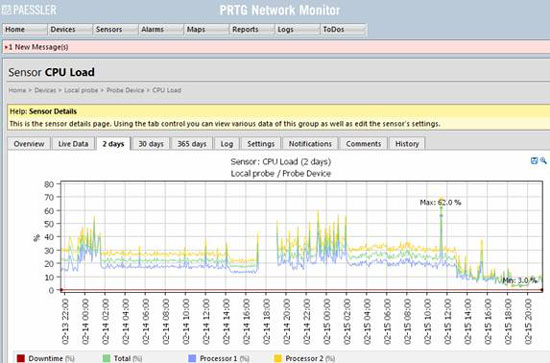
Hình 8: Hiệu suất CPU cho hệ thống nội bộ thử nghiệm sau hai ngày.
Bạn có thể tạo cùng kiểu biểu đồ đó để hiển thị % không gian đĩa, bộ nhớ,… còn trống. Biểu đồ có thể được hiển thị theo thời gian thực, trong vòng 2 ngày, một tháng hoặc thậm chí trong khoảng thời gian 1 năm. Như đã đề cập trong phần 4, chúng ta có thể cấu hình các cảnh báo dựa trên những chứng chỉ gì mình chọn.
Rõ ràng, đây là một ví dụ về hệ thống nội bộ trong thử nghiệm, bạn có thể kiểm tra bất cứ hệ thống Windows nào có thể truy cập đến, cũng như hệ thống non-Windows ( giống như các router Cisco, VMware servers,…)
2. Kiểm tra các thống khác như dung lượng đĩa trống, các processes, services, hay các bản ghi sự kiện
Như những gì thể hiện trong hình 9 bên dưới, chúng ta có thể bổ sung thêm các kiểu sensor khác. Trong thử nghiệm, chúng tôi đã tạo một vòng tròn màu đỏ khoanh vùng quan trọng với các quản trị viên mạng. Chúng là Windows Services, Processes, Files, Event Log Entries, và các thành phần dữ liệu Windows sống còn khác.
Bạn cũng có thể kiểm tra các kiểu cơ sở hạ tầng của mình như VMware ESX Servers, máy chủ web, máy chủ mail, các thiết bị mạng , SQL servers, máy chủ file và thậm chí cả các máy in.
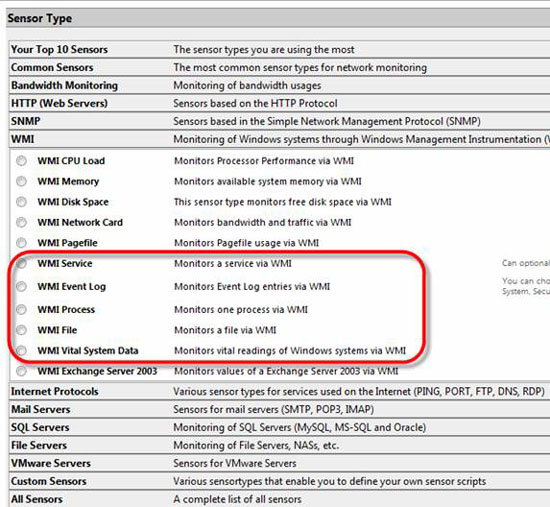
Hình 9: Bổ sung thêm kiểu sensor khác
3. Xem tất cả các thiết bị mạng trên biểu đồ
PRTG Network Monitor có thể được sử dụng để sắp xếp và phân loại các thiết bị mạng của bạn theo một cách quan sát nào đó (hoặc nhóm). Như vậy, trong biểu đồ, bạn sẽ thấy được các báo cảnh, chỉ số lưu lượng, tải của CPU và thời gian đáp trả cho tất cả các thiết bị.
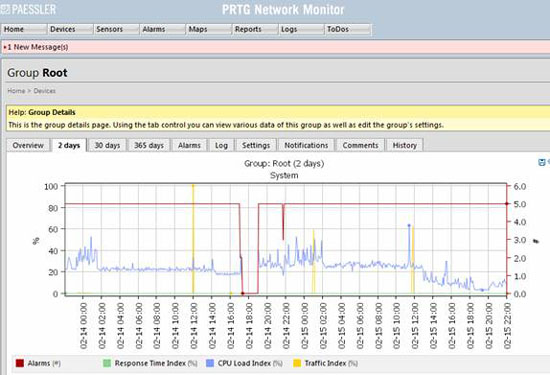
Hình 10: Tất cả các thiết bị trong mạng trên biểu đồ
4. Được báo cảnh bằng email hoặc SMS
Cấu hình các cảnh báo email và SMS với nhiều kiểu trigger khác nhau. Trong hình 11, bạn có thể thấy trạng thái, tốc độ, phân vùng, ngưỡng và thay đổi trigger thông báo.
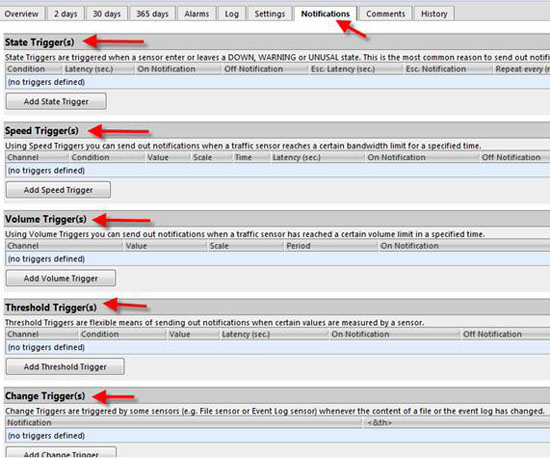
Hình 11: Tạo các Trigger thông báo
5. Kiểm tra các ứng dụng và các máy chủ trên các mạng như SMTP, HTTP, VMware,…
Thêm vào đó, PRTG Network Monitor không chỉ là một công cụ cho Windows mà nó còn là một bộ kiểm tra mạng có thể phục vụ toàn bộ cho cơ sở hạ tầng của bạn, hỗ trợ tất cả các kiểu thiết bị.
Như đã đề cập trước, PRTG Network Monitor hiện được cung cấp dưới dạng phiên bản miễn phí và phiên bản thương mại. Và cuối cùng, một lý do nữa cho việc sử dụng PRTG Network Monitor là nó có thể kiểm tra khả năng tương thích của iPhone (xem trong hình 12).
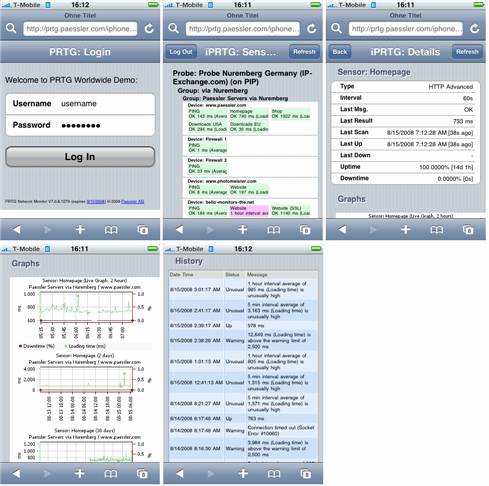
Hình 12: PRTG Network Monitor đang kiểm tra iPhone























